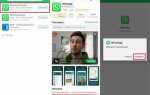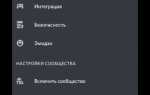Для того чтобы начать использовать все возможности Zoom, необходимо войти в личный кабинет. Процесс авторизации достаточно простой, но важно следовать нескольким ключевым шагам для обеспечения безопасности и корректной работы. В этой статье подробно рассмотрим, как войти в личный кабинет Zoom на различных устройствах.
Сначала убедитесь, что у вас есть действующий аккаунт. Если аккаунт отсутствует, перейдите на официальный сайт Zoom и зарегистрируйтесь, указав электронную почту, или используйте возможность авторизации через Google или Facebook. В случае регистрации через почту, обязательно подтвердите её с помощью полученной ссылки для активации.
После создания аккаунта или при наличии уже существующего профиля, переходите к авторизации. Откройте сайт zoom.us и нажмите на кнопку Войти. Введите логин и пароль, которые были указаны при регистрации, или выберите один из доступных вариантов авторизации, если входите через Google или Facebook.
При входе через мобильное приложение, скачайте его из магазина приложений, откройте и выполните те же шаги: введите данные для авторизации или используйте внешний аккаунт. Для пользователей, предпочитающих версию для десктопа, процесс входа будет аналогичным – откройте приложение Zoom и введите ваши данные.
Если вы забыли пароль, воспользуйтесь функцией восстановления. Нажмите на Забыли пароль?, введите свой email, и вам на почту придет ссылка для сброса пароля. Это поможет восстановить доступ к личному кабинету и продолжить работу с Zoom.
Регистрация в Zoom через сайт или приложение
Для начала регистрации в Zoom нужно выбрать один из двух вариантов: через веб-сайт или мобильное приложение. Оба способа имеют одинаковую эффективность, но различаются по удобству в зависимости от устройства, с которого вы регистрируетесь.
Регистрация через сайт: Перейдите на официальную страницу Zoom (https://zoom.us). На главной странице найдите кнопку «Sign Up, It’s Free» и нажмите на неё. Затем укажите свой адрес электронной почты, на который придет письмо с подтверждением. Откройте почту, найдите письмо от Zoom и следуйте инструкции для завершения регистрации. В процессе вам предложат создать пароль для безопасности аккаунта.
Регистрация через приложение: Скачайте приложение Zoom через Google Play или App Store в зависимости от вашего устройства. Откройте приложение и на главной странице выберите «Зарегистрироваться». Введите ваш email, затем следуйте инструкциям на экране. Вам также нужно будет подтвердить почту через письмо, полученное от Zoom. После подтверждения почты вы сможете создать пароль для входа в систему.
После завершения регистрации, вы можете настроить свой профиль, добавлять аватар и настраивать параметры безопасности (например, двухфакторную аутентификацию) для более защищенного использования Zoom.
Подтверждение аккаунта и завершение создания профиля
После регистрации в Zoom необходимо подтвердить свой аккаунт. Для этого перейдите в вашу электронную почту, указанную при регистрации. В письме от Zoom будет ссылка для активации аккаунта. Нажмите на эту ссылку, чтобы подтвердить свой email и завершить процесс регистрации.
Если письмо не пришло, проверьте папку «Спам». Иногда письма от новых сервисов могут попасть туда. Если письмо не найдёте, воспользуйтесь функцией повторной отправки письма через интерфейс Zoom.
После подтверждения почты вам будет предложено настроить профиль. Введите ваше имя, выберите изображение для аватара и настройте другие параметры, такие как часовой пояс и язык интерфейса. Обратите внимание, что эти настройки будут видны другим пользователям при ваших встречах или взаимодействиях в Zoom.
Кроме того, на этом этапе рекомендуется установить двухфакторную аутентификацию для повышения безопасности аккаунта. Это можно сделать через настройки безопасности в личном кабинете. Для этого потребуется подключить номер телефона или использовать приложение для генерации кодов, например, Google Authenticator.
Завершив создание профиля, вы сможете настроить дополнительные опции, такие как уведомления, темы и другие параметры интерфейса. Не забудьте сохранить изменения, чтобы все настройки вступили в силу.
Как войти в Zoom через веб-браузер
Чтобы войти в Zoom через веб-браузер, выполните следующие шаги:
1. Откройте веб-браузер и перейдите по адресу https://zoom.us/signin.
2. На странице авторизации введите ваш адрес электронной почты и пароль, если у вас уже есть аккаунт Zoom. Если нет, создайте новый аккаунт, кликнув на кнопку «Зарегистрироваться» и следуя инструкциям.
3. Если вы забыли пароль, воспользуйтесь опцией «Забыли пароль?» для восстановления доступа. Вам нужно будет ввести адрес электронной почты, чтобы получить ссылку для сброса пароля.
4. После успешного входа на главную страницу личного кабинета, вы увидите список предстоящих встреч, а также возможности для настройки профиля и управления настройками аккаунта.
5. Для начала видеоконференции или присоединения к встрече, кликните на соответствующую кнопку, выбрав нужную опцию, например «Запланировать встречу» или «Присоединиться».
6. В браузере можно также настроить микрофон и камеру, что необходимо для полноценной работы во время видеозвонков. Убедитесь, что устройства подключены и работают корректно.
7. В случае использования Zoom через веб-браузер, функциональность может быть ограничена по сравнению с десктопным приложением. Некоторые функции, такие как виртуальные фоны или совместное использование экрана, доступны только в приложении.
Вход в Zoom через мобильное приложение
Для входа в Zoom через мобильное приложение, выполните следующие шаги:
1. Скачайте и установите приложение Zoom из App Store (для iOS) или Google Play (для Android).
2. Откройте приложение. На главном экране выберите «Войти».
3. Введите свои учетные данные: адрес электронной почты и пароль, которые были использованы при регистрации. Если у вас нет аккаунта, нажмите «Зарегистрироваться», чтобы создать его.
4. После ввода данных, нажмите «Войти». В случае правильных данных, вы будете перенаправлены в основной интерфейс Zoom.
5. Для двухфакторной аутентификации, если она активирована, введите код, который вы получите на указанный при регистрации номер телефона или на почту.
6. Если вы хотите войти через Google или Facebook, выберите соответствующую кнопку и подтвердите авторизацию через выбранную учетную запись.
7. В случае возникновения проблем с паролем, нажмите «Забыли пароль?» и следуйте инструкциям для его восстановления.
8. Для упрощения дальнейшего входа, можно включить опцию автоматического входа, чтобы не вводить пароль каждый раз.
После успешного входа вы сможете использовать все функции Zoom, включая создание встреч, присоединение к ним и управление настройками профиля.
Решение проблем с входом при забытом пароле
Если вы забыли пароль для входа в Zoom, не переживайте. Существует несколько эффективных методов для восстановления доступа к вашему аккаунту. Следуйте этим шагам, чтобы быстро решить проблему:
- Перейдите на страницу входа в Zoom: https://zoom.us/signin.
- Нажмите на ссылку Забыли пароль? под полем для ввода пароля.
- Вам будет предложено ввести адрес электронной почты, который связан с вашим аккаунтом Zoom. Убедитесь, что это тот же адрес, который вы использовали при регистрации.
- После ввода почтового адреса нажмите Отправить инструкцию. Вы получите письмо с дальнейшими инструкциями.
Если вы не получаете письмо для сброса пароля:
- Проверьте папку «Спам» или «Нежелательная почта».
- Убедитесь, что введенный вами адрес электронной почты правильный.
- Попробуйте использовать другую почту, если вы по ошибке ввели неверную.
После получения письма с инструкциями для сброса пароля, перейдите по ссылке в нем. Вас перенаправит на страницу, где нужно будет создать новый пароль.
Рекомендуем создавать надежный пароль, который включает:
- Минимум 8 символов.
- Как минимум одну заглавную букву и одну цифру.
- Специальные символы, такие как @, #, или !.
После изменения пароля, вернитесь на страницу входа и используйте новый пароль для доступа к своему аккаунту.
Если вы не можете восстановить пароль, попробуйте связаться с технической поддержкой Zoom. Для этого зайдите на страницу поддержки: https://support.zoom.us.
Как изменить пароль для входа в личный кабинет Zoom
Чтобы изменить пароль для входа в Zoom, выполните следующие шаги:
1. Перейдите на сайт Zoom и войдите в свой аккаунт, используя текущие учетные данные.
2. В верхнем правом углу страницы нажмите на аватар профиля и выберите «Настройки» (Settings).
3. В меню слева выберите раздел «Аккаунт» (Account) и перейдите к подразделу «Безопасность» (Security).
4. В разделе «Изменить пароль» (Change Password) нажмите на ссылку «Изменить» или «Изменить пароль».
5. Введите свой текущий пароль, а затем новый, убедившись, что он соответствует требованиям безопасности (не менее 8 символов, наличие хотя бы одной цифры и буквы в разных регистрах).
6. Подтвердите новый пароль, введя его повторно в соответствующее поле.
7. Нажмите на кнопку «Сохранить» (Save), чтобы применить изменения.
После выполнения этих шагов ваш пароль будет успешно изменен. Рекомендуется использовать уникальный и сложный пароль для повышения безопасности вашего аккаунта Zoom.
Безопасность при входе в Zoom: двухфакторная аутентификация
Процесс настройки 2FA начинается с посещения раздела «Настройки» в вашем аккаунте Zoom. Далее в меню безопасности выберите опцию включения двухфакторной аутентификации. После этого Zoom предложит вам выбрать метод подтверждения – через приложение для генерации кодов или по электронной почте.
Для использования приложения, например Google Authenticator или Authy, потребуется скачать одно из них и связать с вашим аккаунтом Zoom, сканируя QR-код. После настройки при каждом входе в систему вам нужно будет ввести код, сгенерированный приложением. Это значительно усложнит доступ к вашему аккаунту для посторонних лиц.
Также возможно использовать подтверждение через SMS, но этот метод менее безопасен, так как SMS-перехват возможен. Рекомендуется отдавать предпочтение приложениям для генерации кодов.
Важно, чтобы код, полученный через 2FA, вводился в течение нескольких минут, иначе он утратит актуальность. В случае утери устройства, через которое вы получали коды, необходимо немедленно изменить настройки безопасности через почту или службу поддержки Zoom.
Использование двухфакторной аутентификации значительно усиливает защиту аккаунта, предотвращая несанкционированный доступ даже в случае утраты пароля.
Вопрос-ответ:
Как войти в личный кабинет Zoom?
Чтобы войти в личный кабинет Zoom, откройте сайт zoom.us или приложение. На главной странице нажмите на кнопку «Войти». Введите свой логин (адрес электронной почты) и пароль, которые использовались при регистрации. Если вы забыли пароль, воспользуйтесь функцией восстановления через электронную почту.
Что делать, если не могу войти в Zoom?
Если не удается войти в Zoom, проверьте правильность введенных данных: логин и пароль. Также убедитесь, что у вас есть подключение к интернету. Если пароль был забыт, используйте функцию восстановления, нажав на ссылку «Забыли пароль?» на странице входа. Если это не помогло, попробуйте выйти из других устройств, где вы также могли быть авторизованы.
Как изменить пароль в Zoom?
Для изменения пароля в Zoom зайдите в личный кабинет на сайте или в приложении. В меню выберите раздел «Настройки» и найдите опцию для смены пароля. Введите текущий пароль, а затем новый. Подтвердите изменения, следуя инструкциям на экране. Пароль нужно обновить для безопасности вашего аккаунта.
Можно ли войти в Zoom без аккаунта?
Для входа в Zoom обязательно нужно иметь аккаунт. Однако, если у вас нет учетной записи, вы можете создать её бесплатно. Для этого перейдите на сайт Zoom и нажмите на кнопку регистрации. После создания аккаунта вы получите доступ ко всем возможностям платформы. Также можно войти как участник собрания, если вам прислали приглашение с ссылкой и паролем.
Почему Zoom требует авторизацию через Google или Facebook?
Zoom позволяет войти в систему через учетные записи Google или Facebook, чтобы упростить процесс регистрации и входа. Это дает возможность быстрее создать аккаунт или получить доступ, если у вас уже есть профиль в одной из этих социальных сетей. Выбирая такой способ, вы также сокращаете количество паролей для запоминания.